Frühzeitiger Zugriff auf neue Funktionen auf dem Galaxy S7 mit "Galaxy Labs"

Neue Dinge ausprobieren macht immer Spaß, besonders wenn es um Technik geht. Hände und Augen auf neue Features zu bekommen, bevor sie zu Standbeinen werden, ist noch spannender. Nicht nur das, sondern es hilft auch Softwareherstellern, Interesse an neuen Funktionen zu erkennen, bevor sie diese dauerhaft machen. Samsung bekommt das, und auf den internationalen Versionen des Galaxy S7 und S7 Edge wurde ein neues Feature namens "Galaxy Labs" eingebaut.
Wie bei den meisten Software-Dingen, die den "Labs" -Moniker enthalten, ist dies ein Ort für Experimente Eigenschaften. Es ist ein Ort, an dem Samsung neue Funktionen einführen kann, ohne sie anderen aufzwingen zu müssen. Nur diejenigen, die gerne mit Beta-Software experimentieren, können es ausprobieren. Das ist nett, aber bedenke, dass es in diesen Funktionen Bugs oder andere Macken geben kann - also fahre nur fort, wenn du bereit bist, die Beta-Software zu verwenden.
Das Wichtigste zuerst: Springe ins Einstellungsmenü. Ziehen Sie den Benachrichtigungsschirm nach unten und tippen Sie auf das Zahnradsymbol. Poof.
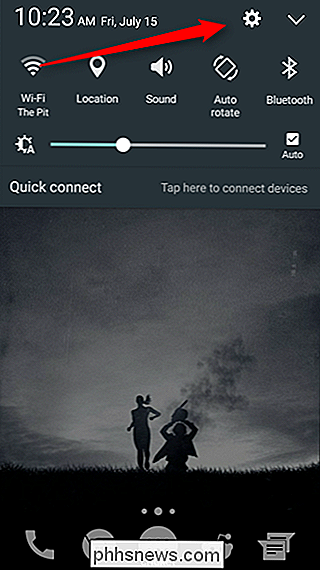
Scrolle jetzt nach unten, bis du "Advanced Features" siehst. Ich weiß, dass es gruselig klingt, aber das ist es nicht. Und ich werde die ganze Zeit bei dir bleiben. Ich verspreche. Tippen Sie darauf.
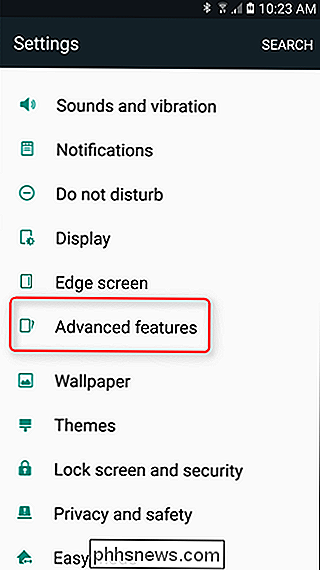
Hier gibt es mehrere sehr unheimliche Optionen, aber Sie möchten ganz nach unten scrollen. Siehst du das versteckt da unten? Galaxy Labs. Davon rede ich. Einspringen.
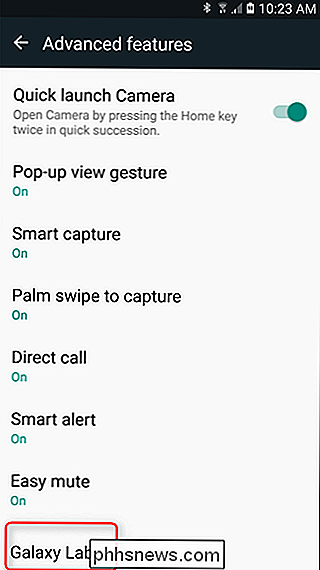
Hier ist ein kurzer Disclaimer, dass es sich um experimentelle Features handelt, die "ohne Ankündigung hinzugefügt, modifiziert oder entfernt werden können". Alles klar, Samsung, cool.
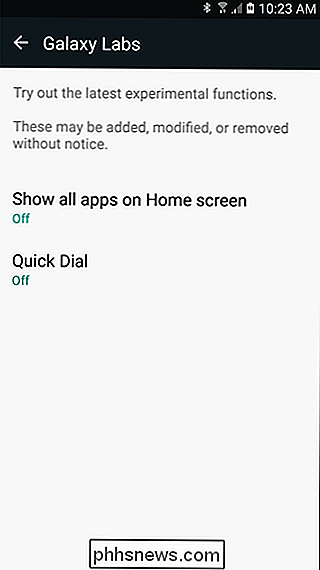
Derzeit gibt es nur ein paar Optionen:
- Alle Apps auf dem Startbildschirm anzeigen : Wenn Sie Samsungs Launcher verwenden, wird die App-Schublade entfernt und alle App-Verknüpfungen werden auf den Startbildschirmen, a la iOS, abgelegt. Probieren Sie es aus, wenn Sie ein Bestrafer sind.
- Schnellwahl : Wenn Sie diese Option aktivieren, können Sie die Home-Taste lange drücken und einen Namen für den Anruf sagen, um sie anzurufen. Das ist ganz einfach.
Schieben Sie einfach den Schalter auf "Ein", um eines oder beide dieser Funktionen einzuschalten.
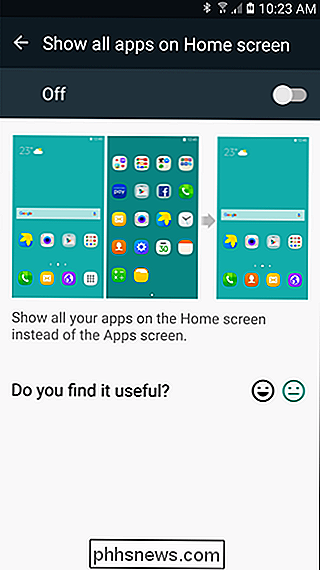
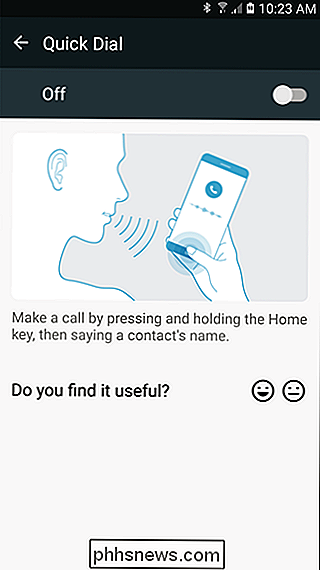
Neben der Option zum Umschalten zwischen den einzelnen Einstellungen gibt es auch einen Eintrag "Finden Sie es nützlich?" unten mit zwei kleinen Gesichtern: einer glücklich, einer ... nicht so glücklich. Dies ist, was Sie verwenden können, um die Entwickler wissen zu lassen, ob Sie in der Funktion sind oder nicht. Sehen Sie nicht nur, dass Sie mit neuen Sachen spielen, sondern dass Sie effektiv dabei helfen, die nächste Generation von Samsungs Software-Ebene zu entwickeln. Lass dir diese Kraft nicht zu Kopf steigen.

Erstellen, Verwenden und Konfigurieren von Stapeldock-Ordnern in OS X
Gestapelte Ordner sind eine besonders nützliche Funktion in OS X, mit der Sie sofort auf wichtige Dateien und Anwendungen zugreifen können. Sie ähneln in mancher Hinsicht der "Jump Lists" -Funktion von Windows, nur die Version von OS X ist vielseitiger und konfigurierbarer. Stacks, wie sie offiziell genannt werden, sind ein Feature, das erstmals in OS X Version 10.

So legen Sie Standard-Apps für Android fest
Wenn Sie mehrere Anwendungen haben, die zum Beispiel dieselben Browser verwenden, fragt Android Sie, welches Gerät Sie jedes Mal verwenden möchten mindestens so lange, bis Sie mit der Aktion "Immer" einen Standard festlegen. In den früheren Tagen der App-Auswahl mussten Sie die Standardwerte für jeden einzelnen löschen, bevor Sie einen anderen anwenden, aber die Dinge haben sich geändert.



